Foxmail批量导出邮件的具体流程介绍
我们因为工作的需要得将Foxmail中的邮件导出,一个一个导出太麻烦了,你们知道怎么批量导出邮件吗?下文就为你们带来了Foxmail批量导出邮件的具体流程介绍。

Foxmail批量导出邮件的具体流程介绍
我们需要先打开Foxmail软件,然后分为两种方式讲解:
一、单个导出邮件
首先打开foxmail邮件客户端工具,找到需要导出的邮件选中,然后鼠标右键---“导出邮件”
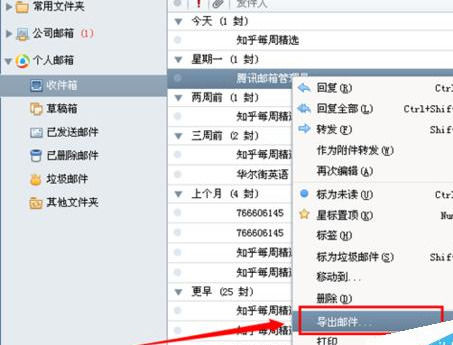
然后出现的foxmail文件保存向导,点击选择需要保存的文件位置。
批量导出邮件(只需要按住键盘CTRL键加鼠标点击 如果全选,点击ctrl+A)
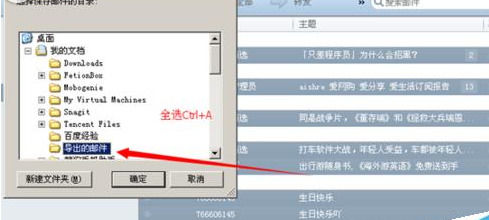
再次打开,找到刚刚选择的导出邮件的文件夹目录。即可找到导出的邮件,是以eml格式文件显示的
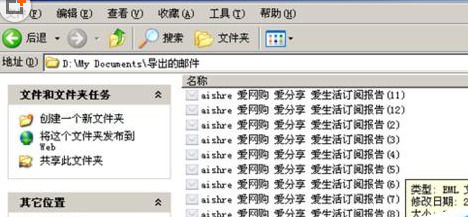
二、导出邮件鼠标操作方法
其实导出邮件还有一个更简单的办法,选择需要导出的邮件,按住鼠标拖动出来即可
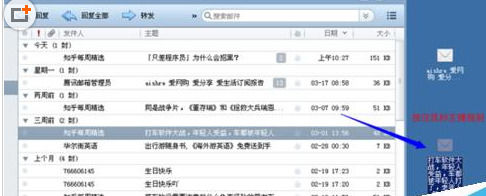
三、阅读导出的邮件 导入邮件
如果需要查看导出来的邮件,可以直接点击打开(前提您的电脑需要安装邮件客户端,不过一般的windows系统都自带了outlookexpress 或者 livemail outlook office等),如果需要导入邮件,点击找到对应的客户端中,选择 文件--- 导入 选项即可
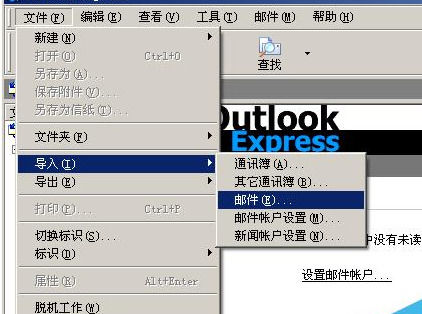
根据上文为你们讲述的Foxmail批量导出邮件的具体流程介绍,你们是不是都学会了呀!
企业邮箱,安全稳定,极速收发,企业邮箱标准版:400元/年,外贸版500/年;畅邮海内外.功能多,易使用,便管理.支持免费试用!7折优惠.不限空间,极速收发.专业团队7x24h服务
【标准版】400元/年/5用户/无限容量【外贸版】500元/年/5用户/无限容量
企业邮箱服务电话:13714666846(微信同号),企业邮箱使用的任何问题都可以为你解答
声明:本站所有作品(图文、音视频)均由用户自行上传分享,或互联网相关知识整合,仅供网友学习交流,若您的权利被侵害,请联系 管理员 删除。
本文链接:http://news.ew35.com/
